In questo video creeremo diverse gallerie in Listable o qualsiasi altro modello in WordPress
Iscriviti a un canale mi:
Per fare il tutorial hai bisogno di:
- ACF Pro Ce l'hai a disposizione zona premiata
- Slider della galleria frontend per ACF Puoi scarica da qui
Il plug-in ACF Pro è uno dei migliori plug-in esistenti per WordPress.
Ci consente di creare campi personalizzati all'interno dei tipi di contenuto di WordPress
Ha una versione gratuita molto buona ma limitata poiché non ti consente di fare tutti i campi consentiti dalla versione premium.
In particolare per questo tutorial dobbiamo creare campi tipo galleria, ecco perché abbiamo bisogno della versione premium.
Una volta installato e attivo il plugin, viene chiamata una nuova opzione Campi personalizzati, entriamo e creiamo un gruppo di campi.
In questo gruppo di campi aggiungeremo i nostri campi Galleria:
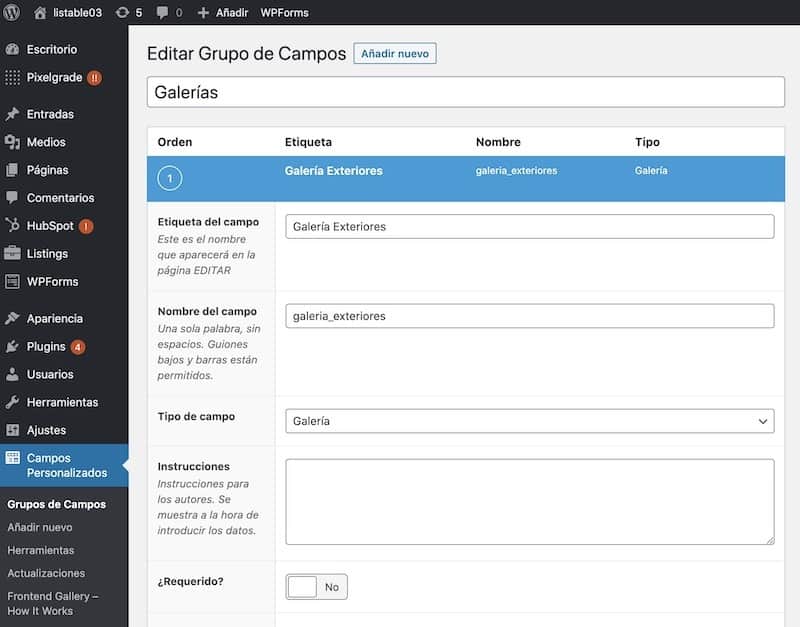
Se guardi l'immagine sopra puoi vedere che ho inserito il tipo di Campo galleria.
Creo tutte le gallerie che vuoi.
Affinché il campo non appaia in tutti i tipi di campo e appaia solo negli elenchi, posso creare una regola in modo che appaia solo in questo tipo di campo:
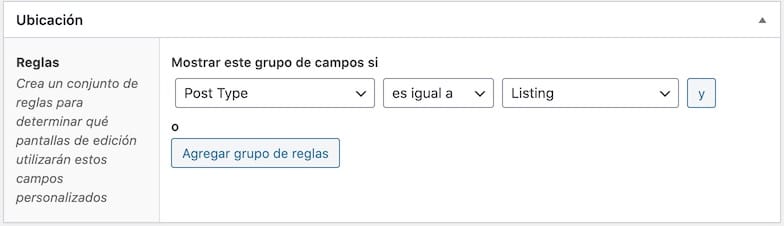
ACF ci consente anche di scegliere in quale posizione vogliamo che il nuovo campo appaia nella schermata di creazione dell'elenco.
Nel nostro caso gli diremo di farlo a lato, allo stesso modo della galleria principale:
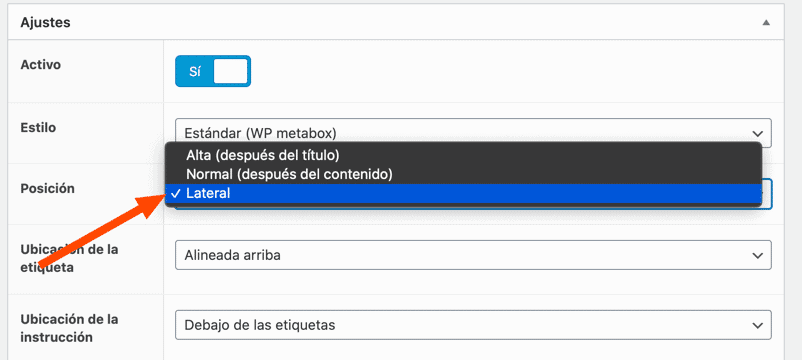
Ora se abbiamo fatto tutto correttamente, possiamo scoprire che quando creiamo una nuova lista abbiamo i nuovi campi:
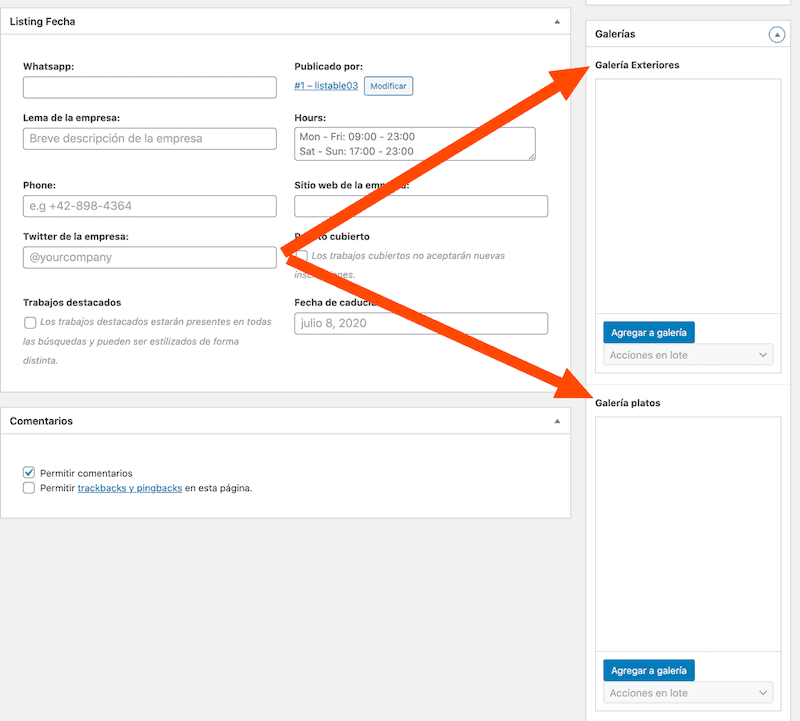
Ora che possiamo aggiungere le immagini alle nostre gallerie, lo facciamo e ci accorgeremo che se vediamo l'elenco, le nuove gallerie che abbiamo creato non compaiono.
Per visualizzare le gallerie create è necessario installare il plugin gratuito Slider della galleria frontend per ACF.
Questo plugin ci consentirà di visualizzare facilmente i campi tramite shortcode.
Nel mio caso specifico, quello che ho fatto è aggiungere un widget html con il seguente codice:
<h3> Galería Platos </h3> [acf_gallery_slider acf_field="galeria_platos"]
Dovremmo farlo con ogni galleria che volevamo aggiungere e cambiare il nome del campo con il nome che abbiamo usato.
Se accedi ora alle inserzioni vedrai che le nuove gallerie sono già visualizzate:
La cosa buona di questo metodo è che ogni elenco avrà le proprie gallerie:
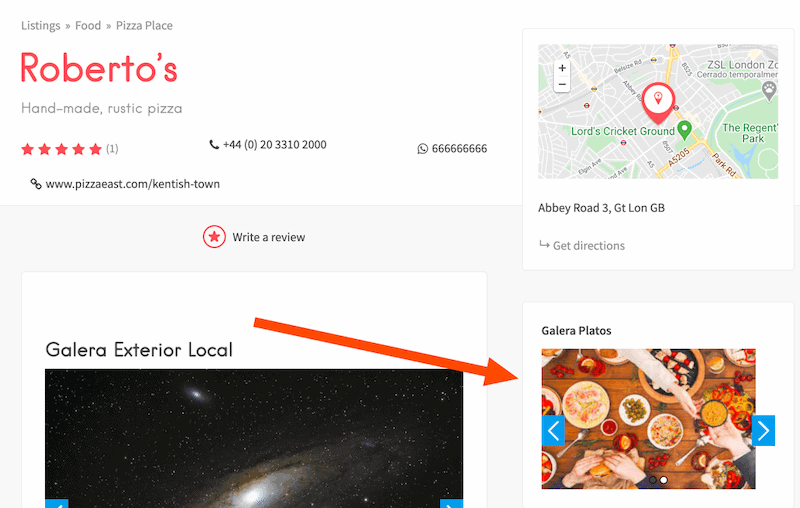
Come hai visto in questo tutorial, il plugin ACF dà molta potenza al nostro sito web.
Spero tu sia stato utile.
Saluti 😉